scratch-excel
一、無法識彆到Excel數據。
建議整理下要導入的錶格 隻保留錶頭(字段名/列名)和需要導入的數據。
即第一行是列名,第二行開始是要導入的數據。如下圖:
二、無法識彆Excel文件
有時,Excel文件本身存在問題,例如,文件格式和擴展名不同,文件損壞或不安全,或來源不受信任,也會導緻文件服務無法正確讀取文件。
建議在本地打開Excel文件後,另存為新版本。然後再上傳新版導入試試。
三、提示字段錯誤
一般是手機號錯誤,位數不對或號段不對。
會先導入進去,並提示您 哪一行有錯誤,請檢查錶格中的數據。
文檔問題反饋
文檔中是否有錯彆字、內容過期、難以理解等問題? 點此給我們反饋吧
導入Excel時的幾種格式問題
嚮工作錶導入Excel時,日期格式需要是【文本格式】,不能是日期格式。
不支持的時間格式 在導入時,會顯示為一串數字,此時,日期內容不能正確導入。
如何調整日期格式
第一種方法: 通過【記事本】轉換 ( Mac 電腦 用 『文本編輯』 APP)
1、直接把日期列內容,復製粘貼到 記事本中,直接就變為文本格式
2、選擇原來日期列整列數據,格式調整為“文本格式”
3、再把記事本裏的內容復製粘貼到原來的列中即可。
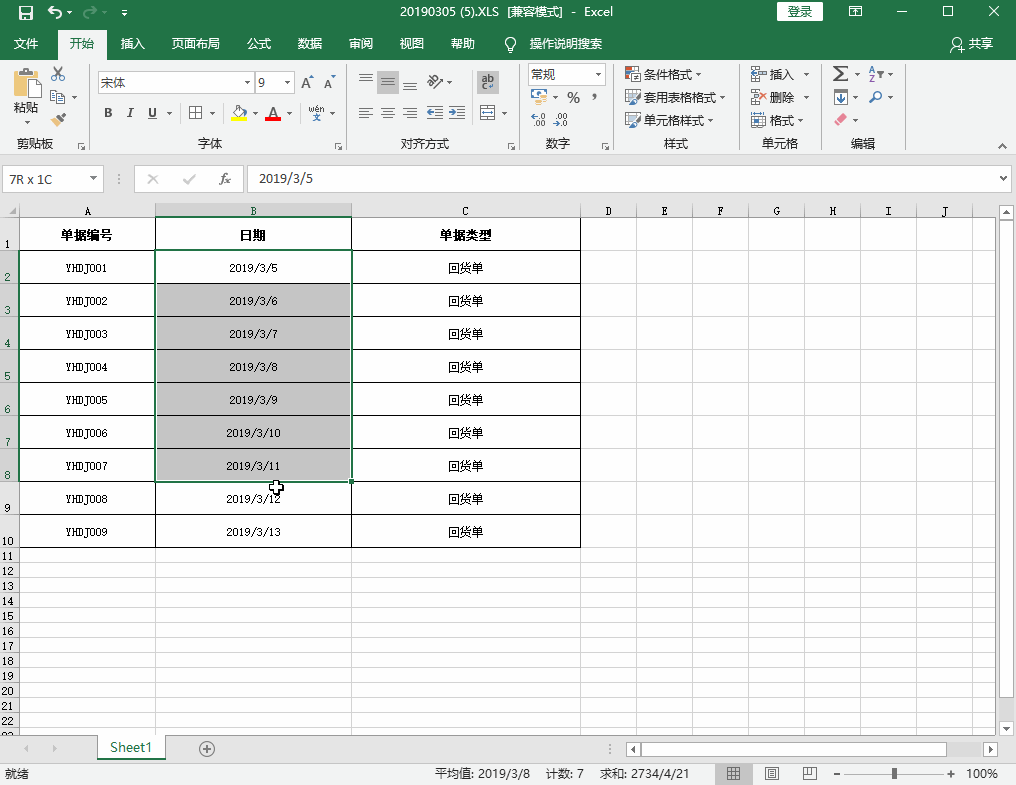
第二種方法:在本錶內轉換
1、在日期後麵新建一列,格式調整為 文本格式,使用[text] 公式獲取 日期的文本內容。
2、再把獲取的內容復製粘貼到原來的日期列,並將原來的日期列調整為文本格式。
新列的公式為 =text(B2,"YYYY-MM-DD")
B2是選擇的單元格,引號為英文雙引號,逗號為英文逗號
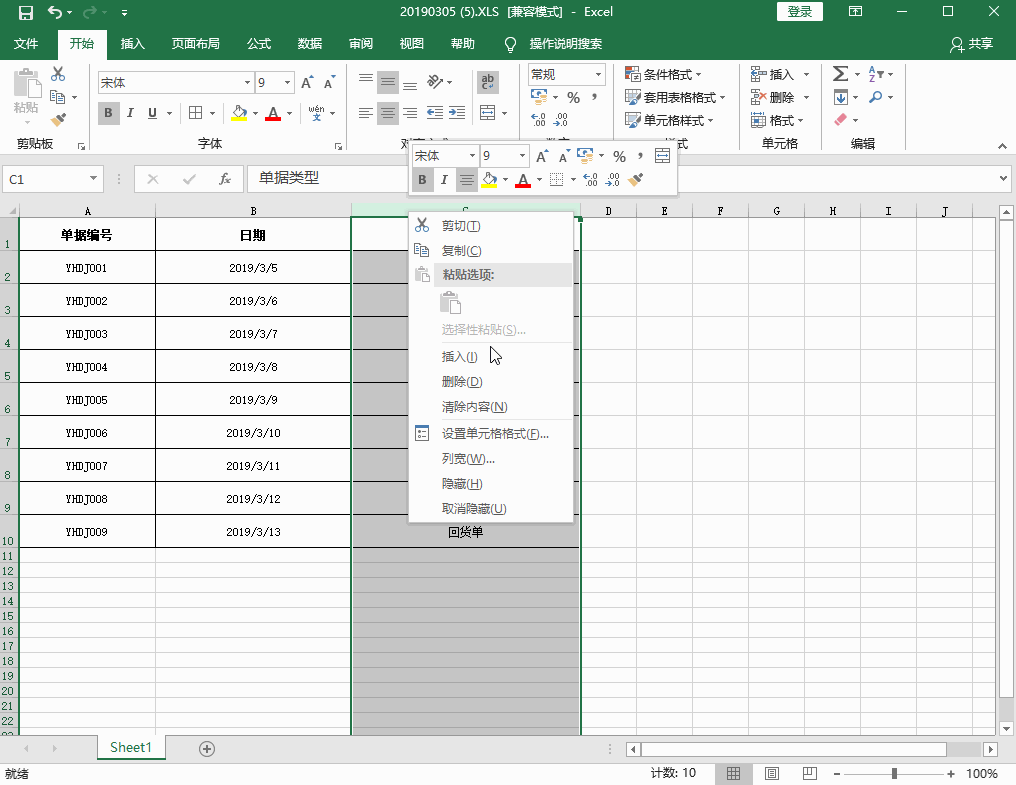
格式調整後,再導入Excel文件,預覽字段時,會顯示正確的日期瞭。
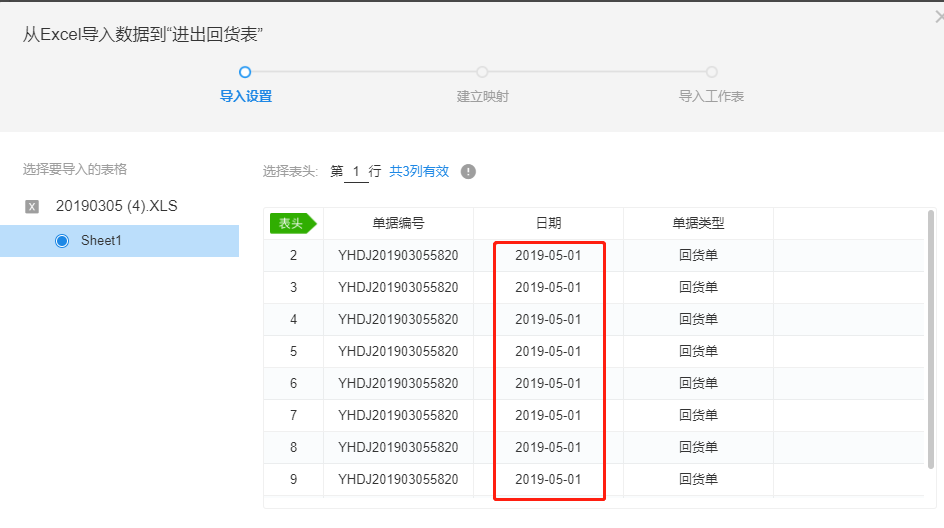
文檔問題反饋
文檔中是否有錯彆字、內容過期、難以理解等問題? 點此給我們反饋吧